在頁面新增框線
Applies To
Word for Microsoft 365 Word for Microsoft 365 for Mac Word for the web Word 2024 Word 2024 for Mac Word 2021 Word 2021 for Mac Word 2019 Word 2019 for Mac Word 2016-
移至 [設計 > 頁面框線]。
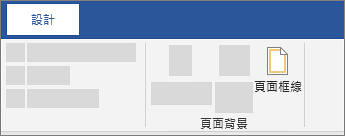
-
選取框線的外觀。
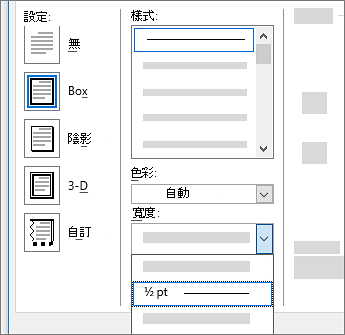
-
若要調整框線與頁面邊緣之間的距離,請選取 [選項]。 進行變更,然後選取 [確定]。
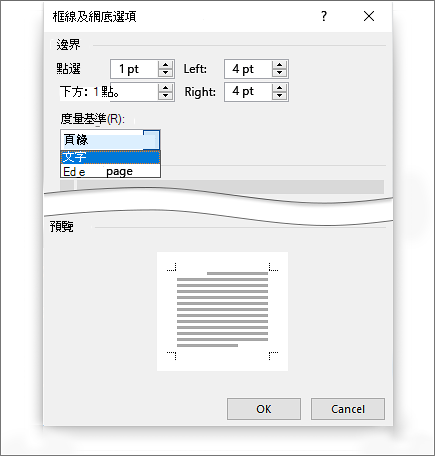
-
選取 [確定]。
如果您要新增框線的頁面位於文件的中間,您必須先 新增分節符。
-
移至 [設計 > 頁面框線]。
![在 [設計] 索引標籤上,[頁面框線] 選項已醒目提示](https://support.content.office.net/zh-tw/media/b994b8dc-b187-4cf0-adb5-e0a56ef3c8a0.png)
-
在 [框線及網底] 方塊中,設計您的框線。
-
在左方的 [設定] 底下,選擇您想要的框線樣式。
如果您想要移除框線,請選取 [ 無]。
-
在 [ 樣式] 底下,選取您要的線條樣式。
-
選取 [ 色彩] 底下的箭號,然後選擇框線色彩。
-
選取 [ 寬度] 底下的箭號,然後選擇您要的寬度。
提示: 如果您想要改用美工圖案框線,請選取 [ 圖案 ] 底下的箭號,然後選擇框線圖形。
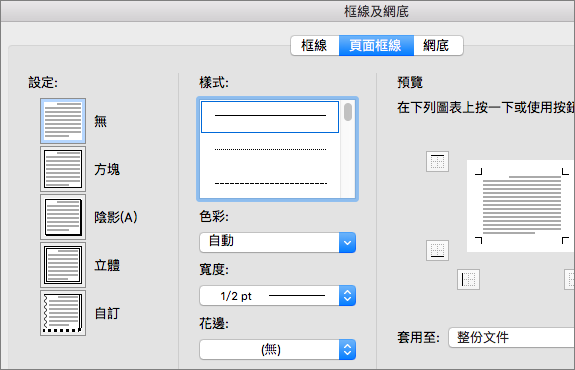
-
-
接下來,選取 [ 套用至 ] 右側的箭號,然後選擇 [本節 - 僅第一頁]。
![[套用至] 功能表,其中 [只有第一頁] 已醒目提示](https://support.content.office.net/zh-tw/media/3335a60a-c2a3-4088-b011-22915419443b.png)
(如果您是要新增框線至文件中的第一頁,此設定也有效。)
-
[預覽] 方塊可用來確認您的框線樣式。 若要移除一邊的框線,請在 [ 預覽 ] 方塊中選取該線條。
![[框線及網底] 對話方塊中會顯示 [預覽] 方塊](https://support.content.office.net/zh-tw/media/07d3d2b6-e1c7-4d24-b830-83e6abd25b08.png)
提示: 若要變更框線出現在頁面上的位置,請選取 [選項 ] 並調整邊界設定。
完成後,選取 [確定]。
Word 網頁版 不會讓您編輯、刪除或新增框線至文字。
如果您已在使用 Word 桌面應用程式建立的檔中新增文字周圍的框線, Word 網頁版 會保留框線。
可能的因應措施是插入只包含 一個 儲存格的表格,然後在該儲存格中貼上或輸入文字。










